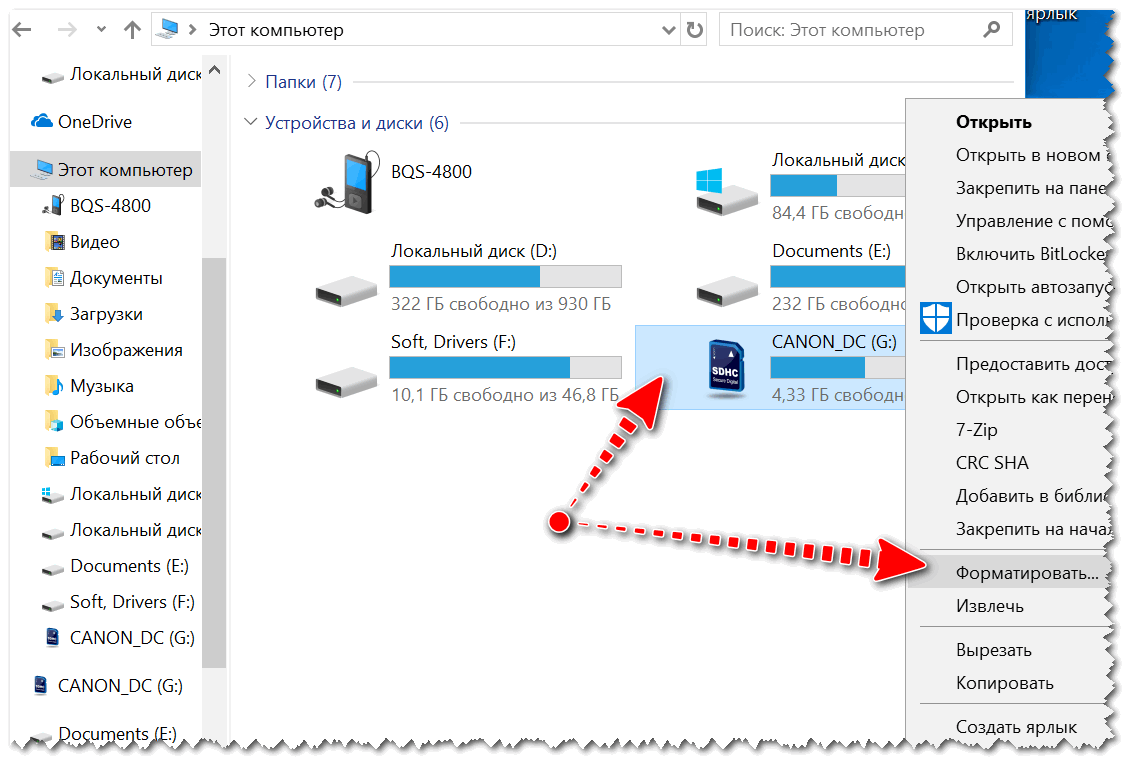
SD kartı necə formatlaşdırmaq olar?
Məzmun
SD kartın formatlanması nədir?
Yaddaş kartları böyük miqdarda məlumat saxlaya bilən nisbətən kiçik mediadır. 20 ildən çoxdur ki, hər gün bizi müşayiət edirlər. SD kartlar hər gün smartfonlar, kameralar, mobil kompüterlər və ya videomagnitofonlar üçün istifadə olunur.
Bazarda ilk yaddaş kartının təqdim edilməsindən bəri bu tip media real təkamül keçirdi. Mobil cihaz həvəskarları yəqin ki, uzun illər bizi müşayiət edən SD və microSD kartları ilə tanışdırlar. Bu rahat saxlama cihazlarının 512 MB-dan 2 GB-a qədər olan tutumlarda mövcud olduğu günləri xatırlayırsınız?
Bir zamanlar klassik telefonlar və Nokia-nın Symbian ilə işlədiyi günlərdə bu microSD və SD kartların tutumu ən populyar idi. Ancaq zaman keçdikcə texnologiya inkişaf etdi və bu gün biz bir neçə yüz giqabayt tutumlu bu tip mediadan tez-tez istifadə edirik. Sony Ericsson texnologiyasının pərəstişkarları, şübhəsiz ki, başqa bir yaddaş kartı standartını - M2, yəni Memory Stick Micro-nu xatırlayacaqlar.
Xoşbəxtlikdən, az sayda cihazla uyğun gələn bu həll tez bir zamanda keçmişdə qaldı. Bununla belə, bu yaxınlarda Huawei öz portativ yaddaş mühitinə dair öz vizyonunu təbliğ edir və o, Nano Yaddaş adlanır.
Yaddaş kartlarını satın aldıqdan sonra istifadə etməyə başlamazdan əvvəl onları formatlaşdırmalı olduğunuzu xatırlamağa dəyər. Formatlaşdırma nədir? Bu, hazırda kartda saxlanılan bütün məlumatların silinməsi və medianın özünün yeni cihazda istifadəyə hazırlanması prosesidir. Kartı növbəti cihaza quraşdırmadan əvvəl bunu yerinə yetirmək çox vacibdir - tez-tez olur ki, əvvəllər istifadə olunan avadanlıq öz qovluqları və alt qovluqları sistemini yaradır, bunun da mediada necə idarə olunacağı ilə heç bir əlaqəsi yoxdur. onun istifadə olunacağı növbəti cihazın vəziyyəti.
Bununla belə, yaddaş kartları özləri yaddaş tutumunu artırmaq üçün əla vasitədir. Tez-tez bütün mobil cihazlar, kameralar və s. nisbətən təvazökar daxili yaddaşla təchiz edilmişdir və ya - həddindən artıq hallarda - istifadəçi məlumatlarının ehtiyacları üçün ümumiyyətlə təklif etmir.
SD kartın formatlanması - müxtəlif yollar
SD kartı formatlaşdırmağın bir neçə yolu var. Burada seçim bizimdir və bizim üçün ən əlverişli olanı seçməliyik. Ancaq unutmayın ki, məlumat daşıyıcısının formatlanması geri dönməz bir prosesdir. Beləliklə, SD kartda saxlanılan bütün vacib faylların ehtiyat nüsxəsini çıxarmağa dəyər.
Evdə silinmiş məlumatları bərpa etmək demək olar ki, mümkün deyil. Belə bir məşğuliyyətlə məşğul olan mütəxəssislər, əksinə, tez-tez xidmətlərini çox yüksək qiymətləndirirlər, buna görə də portativ yaddaş mühitinin statistik istifadəçisi üçün bu cür yardımdan istifadə sadəcə qeyri-mümkün ola bilər.
İlk növbədə yaddaş kartını kompüterimiz vasitəsilə formatlaya bilərik. Əksər noutbuklar xüsusi SD kart yuvası ilə gəlir, ona görə də SD kartı qoşmaq onlar üçün problem yaratmamalıdır. Bununla belə, PC vəziyyətində, yaddaş kartı oxuyucusunu USB portuna və ya birbaşa ana plataya qoşulmuş yaddaş kartı oxuyucusuna qoşmalı olacaqsınız (bu həll bu gün nadirdir). Formatlaşdırmanın özü Windows Disk İdarəetmə aləti vasitəsilə həyata keçirilir.
Bu PC alətində mövcuddur. Disk idarəetmə modulunu işə saldıqdan sonra orada SD kartımızı tapırıq. Onun simgesini vurun və kontekst menyusundan "Format" seçin. Bundan sonra görünən dialoqda "Bəli" seçimini seçin, karta etiket təyin edin. Qarşımızda duran növbəti vəzifə fayl sistemlərindən birinin seçimi olacaq: NTFS, FAT32 və exFAT. Uyğun olanı seçdikdən sonra "OK" düyməsini basın, sonra SD kart sürətlə formatlaşdırılacaq.
SD kartı formatlaşdırmağın ikinci yolu File Explorer-dən istifadə etməkdir. Biz onu işə salırıq və "Bu kompüter" sekmesinde SD kartımızı tapırıq. Sonra onun simgesini sağ klikləyin və Format seçin. Sonrakı addımlar disk idarəetmə yardım proqramından istifadə edərək formatlaşdırma üçün tövsiyə olunanlara bənzəyir. "Bəli" düyməsini basaraq kartı formatlaşdırmaq istəyimizi təsdiqlədiyimiz bir informasiya qutusu görünəcək. Sonra karta bir etiket veririk, fayl sistemlərindən birini seçin (NTFS, FAT32 və ya exFAT). Bu addımları tamamladıqdan sonra "OK" seçin və kompüter SD kartımızı çox səmərəli və tez formatlaşdırır.
Sonuncu üsul ən sadə, ən əlverişli və istifadəsi asandır. SD kartlardan istifadə edən əksər cihazların parametrlərdə xarici yaddaş mediasını formatlaşdırmaq imkanı var. Onun istifadəsi bizə SD kartın verilmiş avadanlıqla işləmək üçün lazımi şəkildə hazırlanacağına dair ən çox əminlik verir. Bu media formatlama metodundan istifadə etmək istəyiriksə, cihazın yuvasına yaddaş kartını daxil etməliyik. Sonra onları işə salıb parametrlər menyusuna daxil olmalıyıq. "Kütləvi yaddaş" və ya "SD kart" etiketli bir element olmalıdır. Onu seçdikdən sonra xarici yaddaş mühitini formatlaşdırmaq seçimi görünməlidir.
Avtomobil dvr üçün SD kartı necə formatlaşdırmaq olar?
Şübhəsiz ki, başınızda sual yaranır - bir avtomobil kamerası üçün hansı formatlama üsulu optimal olacaq? SD kartlardan istifadə edən hər bir cihaz bu cür medianı öz ehtiyaclarına uyğun idarə etdiyi üçün ilk növbədə kartı bu videomagnitofon səviyyəsindən formatlaşdırmağa çalışmaq mütləq dəyər. Məsələn, avtomobil radioları istehsal edən aparıcı markaların məhsullarının əksəriyyətini güman etmək olar Növbəti baza, sizə bu xüsusiyyəti təklif etməlidir. Sonra formatlaşdırma sizə bir neçə dəqiqə çəkəcək və cihazınız medianı hazırlayacaq və onun üzərində lazımi fayl və qovluqlar yaradacaq. Format funksiyası, əvvəllər qeyd edildiyi kimi, satın aldığımız avtomobil kamerasının parametrlər menyusunda mövcud olmalıdır.
Parametrlərdə uyğun bir seçim tapmasanız, yaddaş kartını kompüterə qoşmalı və portativ medianı bu şəkildə hazırlamaq və təşkil etmək qərarına gəlməlisiniz. Bu sizə bir az daha çox vaxt aparacaq, amma məsləhətimiz sayəsində hətta qeyri-mütəxəssis də bu işin öhdəsindən gələcək.
Toplama
Yaddaş kartını DVR-ə daxil etməzdən əvvəl formatlaşdırmaq asandır. Ancaq bu, cihazın düzgün işləməsi və bizim üçün yüksək keyfiyyətli video materialları qeyd etməsi üçün lazımdır. SD kartı formatlaşdırmaq üçün onu kompüterinizə qoşulmuş oxucuya daxil etməlisiniz. Belə bir vəziyyətdə biz iki üsuldan birini istifadə edə bilərik - Disk İdarəetmə aləti və ya Windows Explorer ilə əlaqəli olanlar. Hər iki üsul hətta qeyri-mütəxəssislər üçün də problem yaratmamalıdır. SD kartı tire kamerası üçün formatlaşdırmağın ən rahat və ümumiyyətlə tövsiyə olunan yolu onu cihazın özündən qurmaqdır.
Sonra mediadakı qovluq strukturunu tam olaraq ehtiyaclarına uyğunlaşdıracaq. Bu funksiya bizə aparıcı istehsalçıların avtomobil kameralarının bütün modelləri tərəfindən təklif olunur. Bununla belə, onu cihazınızın bortunda tapmasanız, Windows kompüterindən istifadə edərək əvvəllər qeyd olunan formatlaşdırma üsullarından birini istifadə etməlisiniz.
Bununla belə, qeyd edin ki, medianın formatlanması microSD kart oxuyucusu olmadan mümkün deyil. Noutbuklar fabrikdə bu həll ilə gəlir. Stolüstü kompüterlər üçün USB portuna qoşulan SD kart oxuyucusu almalı olacaqsınız.

